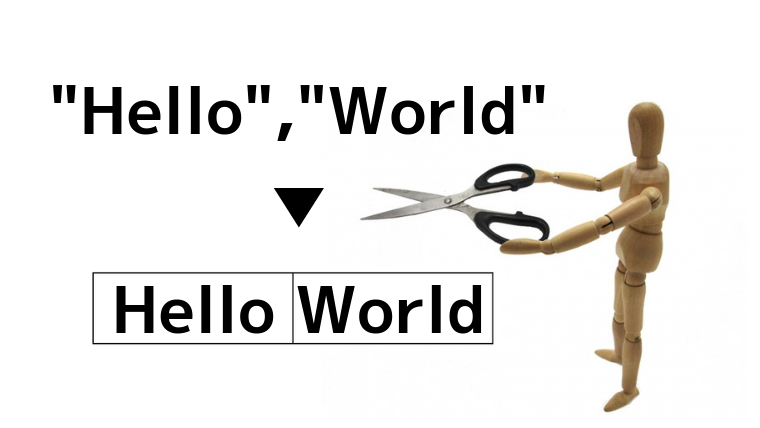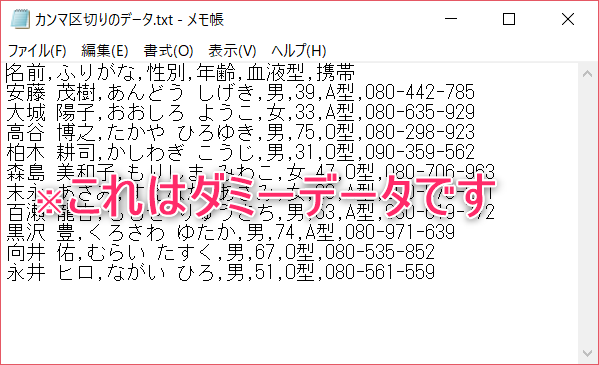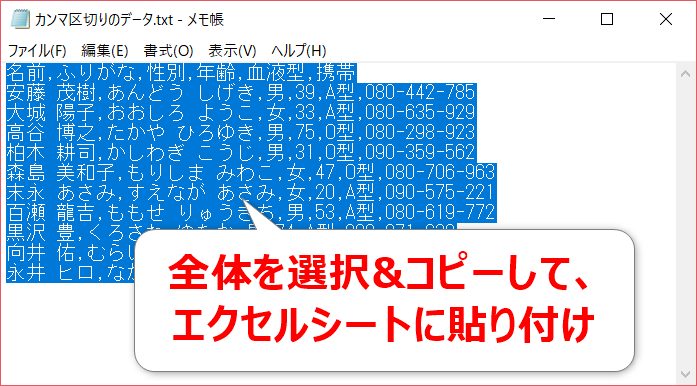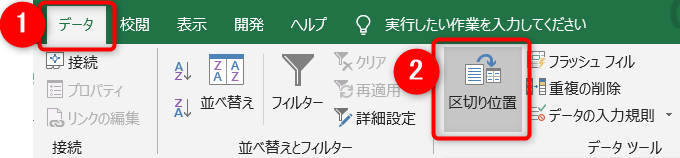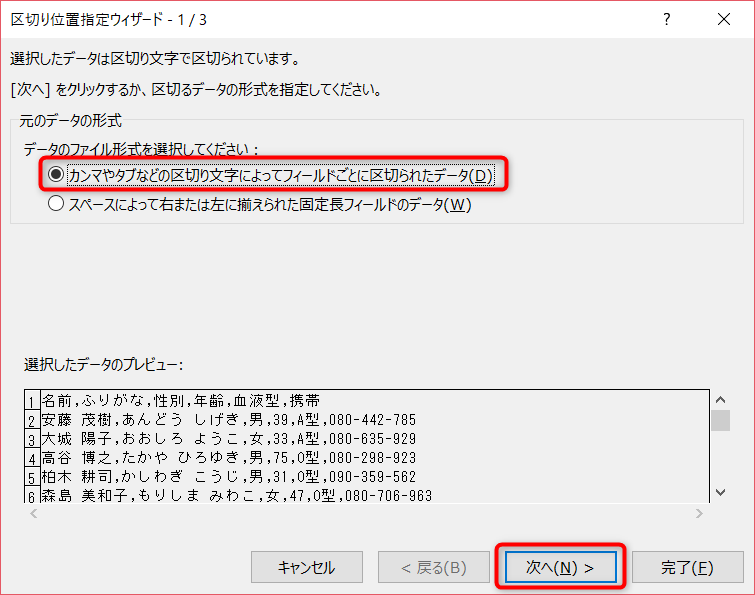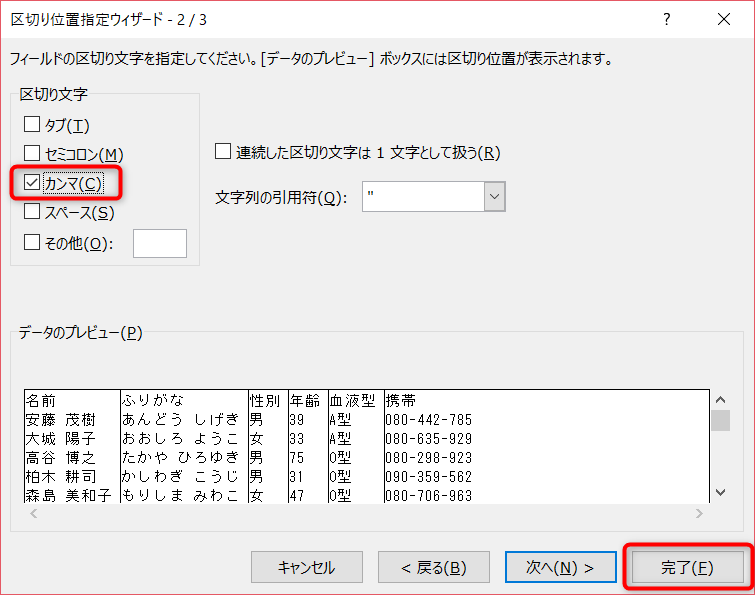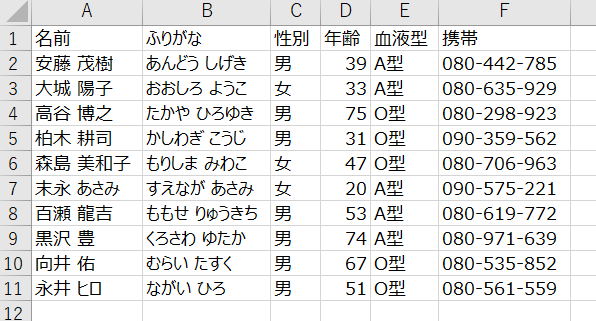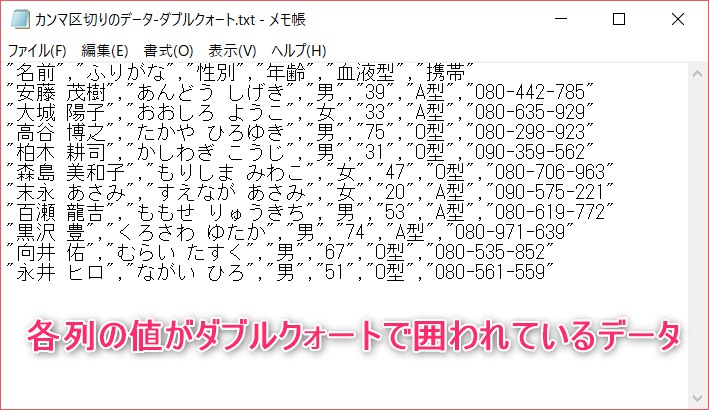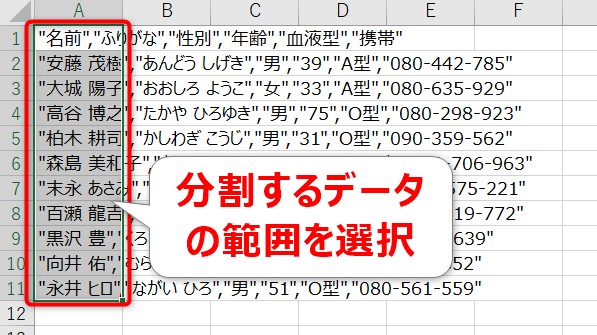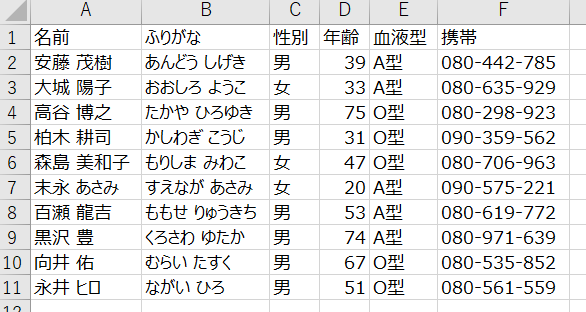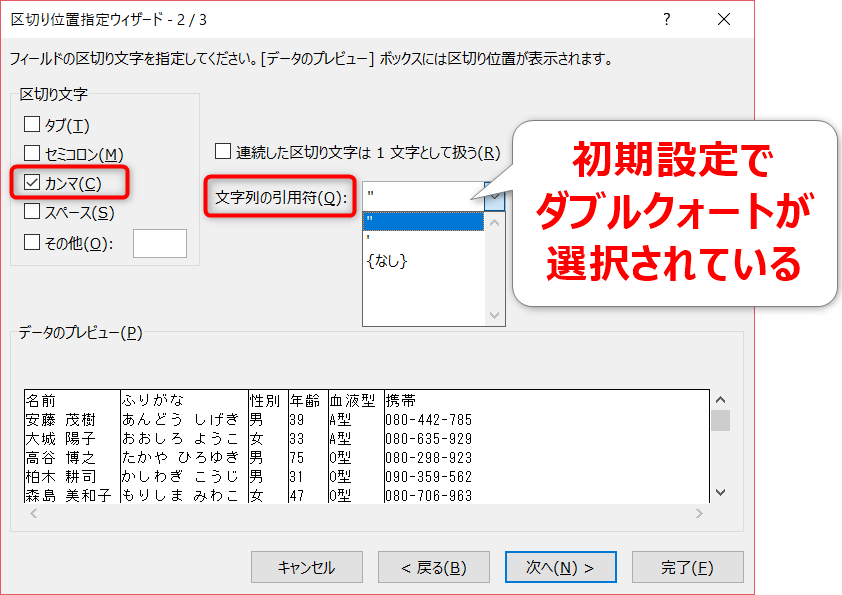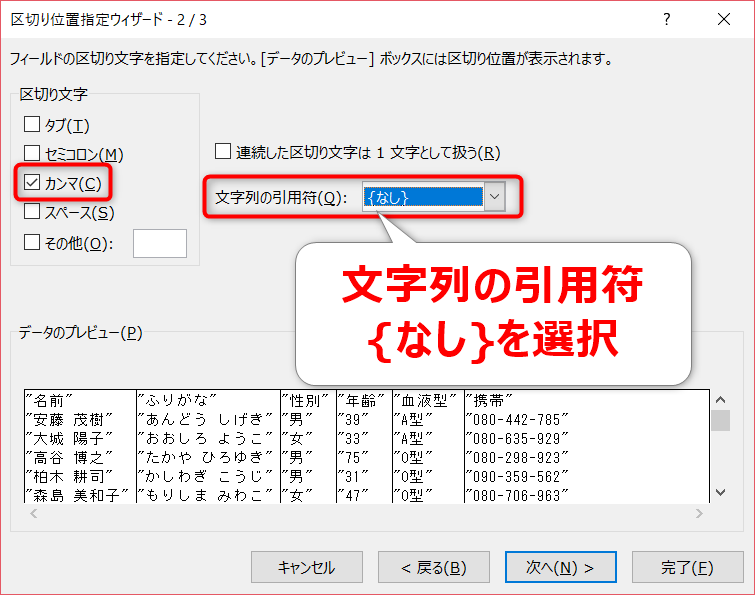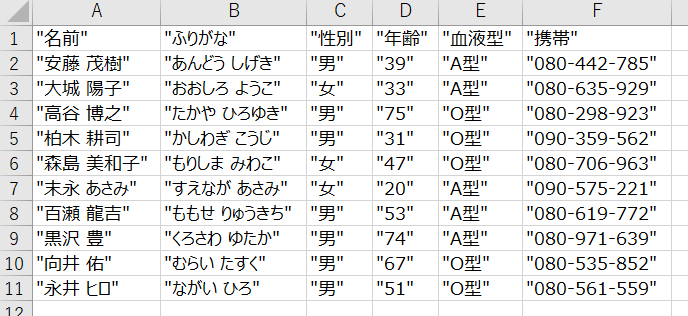こんにちは!ITライターのもり(@moripro3)です!
エクセルの隠れ優秀機能「区切り位置」の魅力をシリーズを通して紹介しています!
前回の記事では、最初の一歩としてこの2点を紹介しました。
- エクセルの「区切り位置」とは?
- 「区切り位置」を使用して、スペースが含まれる氏名データを分割する方法

今回の記事では、「各フィールドの値がダブルクォートで囲まれているカンマ区切りのデータ」を「区切り位置」で分割する方法を紹介します。
「区切り位置」でカンマ区切りのデータを分割する
「区切り位置」とは、エクセルシート上の、1つの列に入っているデータを「区切り文字」を目印にして複数の列に分割する機能です。
「区切り文字」には、代表的な4つ+任意の文字を指定可能です。
- タブ
- セミコロン
- カンマ
- スペース
手順のおさらいもかねて、まずは「ダブルクォートなし・カンマ区切り」のデータを分割してみます。
システムからダウンロードしたテキストファイルは、このようにカンマで区切られていることがありますね。(※なんちゃって個人情報というサイトから取得したダミーのデータです。)
テキストデータをエクセルに貼り付ける
事前準備として、テキストファイルのデータをエクセルに貼り付けましょう。
テキストデータ全体をコピーします。Ctrl + A で全範囲の選択ができます。
コピーしたデータをエクセルシートのA1セルに貼り付けます。
貼り付け後、分割するデータの範囲を選択します。ここではA1~A11セルを選択しています。
「区切り位置」の画面を開く
データ範囲を選択した状態で、①データ→②区切り位置を選択します。
「カンマやタブなどの区切り文字によってフィールドごとに区切られたデータ」を選択し、「次へ」をクリック。
区切り文字を選択する
「区切り文字」の項目で「カンマ」を選択して、「完了」をクリックします。
「次へ」を押すと、区切ったあとの列のデータ形式を設定する画面に進みますが、前回の記事で、すべての列のデータ形式が初期値「G/標準」であることをお伝えしました。ここでは初期値「G/標準」のままにするので、設定は飛ばします。
なんと簡単!一瞬で分割されて各セルに配置できました!
各フィールドの値がダブルクォートで囲まれたデータを分割する
次に、「ダブルクォートあり・カンマ区切り」のデータを分割してみます。
各フィールドの値がダブルクォート(”)で囲まれている場合、ダブルクォートは削除して、ダブルクォートに囲まれた部分のみをエクセルシートに取り込みたいですよね。
実は「ダブルクォートなし・カンマ区切り」のデータを分割した手順とまったく同じ操作で可能です。
なぜなら、この2つの処理が実行されているからです。
- 各フィールドの値をカンマで区切る
- ダブルクォートを削除する
実行前・実行後の結果だけを紹介します。
エクセルシートにデータを貼り付けて、データ範囲を選択して「区切り位置」の画面を開きます。この先も操作手順は同じなので省略します。
実行結果がこちらです。各フィールドの値がカンマで区切られて、ダブルクォートも削除されていますね。
自動でダブルクォートを削除してくれるポイントは「文字列の引用符」です。その仕組みを見ていきましょう。
文字列の引用符とは
文字列の引用符とは、エクセルに「このマークで囲まれた範囲が文字列ですよ」と伝えるものです。
引用符に指定できるのはこの3種類です。
- ダブルクォート(“)
- シングルクォート(‘)
- なし
デフォルトの引用符はダブルクォート
「文字列の引用符」には、デフォルト(初期設定)で「ダブルクォート」が選択されています。
“タカハシ ノリアキ”というデータの場合、ダブルクォートに挟まれたタカハシ ノリアキが文字列として認識されます。
この初期設定のおかげで、「ダブルクォートで囲まれた部分のみが文字列と認識されて、ダブルクォートが自動で削除された」というカラクリです。
文字列の引用符「なし」を選択した場合
文字列の引用符「なし」の場合は、ダブルクォートも含むすべてのデータが文字列として認識されます。
この動作を確認するために「ダブルクォートあり・カンマ区切り」のデータで、文字列の引用符「なし」を選択してみます。
実行結果がこちらです。ダブルクォートが文字列として認識されたので、削除されずに残りました。
ダブルクォートが文字列の引用符として扱われることが多いので、初期設定でダブルクォートが引用符として選択されているのは便利ですね。
各フィールドの値がシングルクォートで囲まれたデータを区切る場合は、文字列の引用符「シングルクォート」を選択しましょう。
まとめ
今回の記事では「各フィールドの値がダブルクォートで囲まれているカンマ区切りのデータ」をカンマで区切り、かつ、ダブルクォートを削除する方法を紹介しました。
(えっ、いままで頑張ってマクロを組んでたのに…)と、ため息が聞こえてきそうなほどの便利機能ですね。
この「区切り位置」を使いこなして、オフィスワークをとことんラクしちゃいましょう。
次回は、「データ形式」を使いこなす方法を紹介します。
- 先頭がゼロで始まるデータが数値形式になってゼロが消えてしまう…
- 日付形式の値を含むデータが上手く表示されない…
そんなお悩みを解決しますよ!どうぞお楽しみに!
連載目次:エクセル「区切り位置」を使い倒す
スペースが含まれるデータをスペース区切りで分割する。システムからダウンロードしたカンマ区切りのデータファイルを整形してエクセルに取り込む。
そんな作業が、プログラミング不要・エクセル関数不要で解決できる「区切り位置」の魅力を存分に紹介しています!